Microsoft Lists는 자신과 다른 사람들을 정리하는 데 도움이 됩니다.

Microsoft Lists의 5가지 주요 기능과 템플릿 활용법을 통해 업무 효율성을 40% 이상 개선하는 방법을 단계별로 설명합니다. Teams/SharePoint 연동 팁과 전문가 추천 워크플로우 제공

채팅 기반 인터페이스에서 다른 Microsoft 앱과의 통합 또는 기타 서비스는 중소기업을 위해 Teams를 최대한 활용할 수 있는 세 가지 주요 방법입니다.
Microsoft Teams를 사용하여 파일 환경으로 파일을 관리하세요. 또한 다른 앱과 서비스를 Teams에 연결할 수도 있습니다.
Teams의 Microsoft Planner를 사용하여 워크플로를 관리하고 수행 중인 작업을 추적하세요.
Teams에서 교대 근무를 사용하여 급여, 휴가, 근무 시간 등을 관리하고,
커뮤니케이션은 크고 작은 모든 비즈니스 운영의 핵심입니다. 그러나 직원이 다른 위치에 있거나 현재 코로나바이러스로 인해 원격 작업자 및 운영에 의존하고 있는 소규모 비즈니스인 경우 특히 중요합니다. 바로 여기에서 Microsoft Teams가 등장합니다.
채팅 기반 인터페이스, 다른 Microsoft 앱과의 통합 또는 기타 서비스에서 소규모 비즈니스를 위해 Teams를 최대한 활용할 수 있는 방법을 살펴보세요.
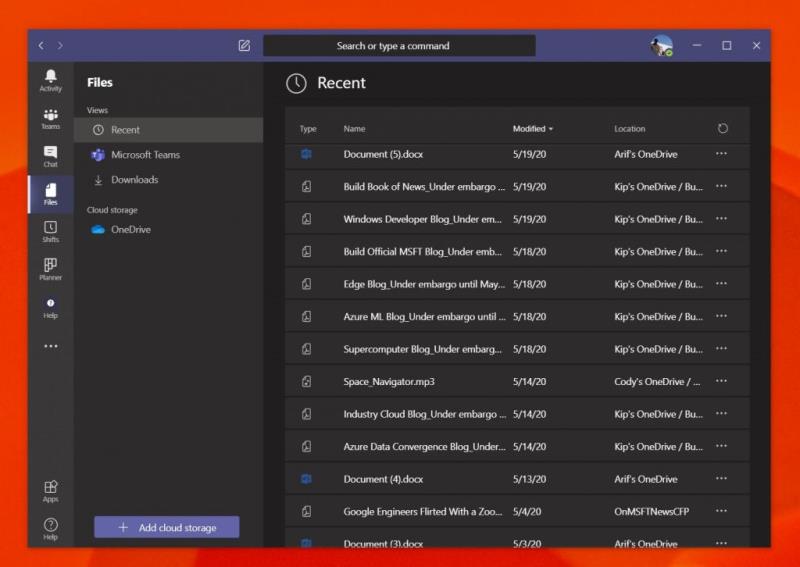
소규모 비즈니스에서 Teams를 최대한 활용하는 가장 좋은 방법은 문서를 관리하는 데 사용하는 것입니다. Microsoft는 Teams를 통해 SharePoint 서비스를 사용하여 이전에 설명했듯이 Teams에서 공유되는 모든 항목에 대한 문서 라이브러리인 Teams 사이트를 만듭니다 . Teams는 그룹용으로 설계되어 누구나 공유 문서와 파일을 볼 수 있기 때문입니다.
즉, 팀 채널에 추가한 사람은 누구나 팀의 채널에 파일과 문서를 업로드한 다음 앱 오른쪽에 있는 "파일" 탭을 통해 팀에서 액세스하도록 할 수 있습니다. 따라서 링크를 찾거나 파일을 얻기 위해 웹 사이트를 수동으로 방문할 필요 없이 파일과 문서를 쉽게 찾을 수 있습니다. 다른 타사 스토리지 솔루션을 선호하는 경우에도 사이드바 하단에 있는 클라우드 스토리지 추가 버튼을 클릭하여 클라우드 서비스를 추가할 수도 있습니다.
Microsoft Teams에 추가할 수 있는 다른 "앱"도 있습니다. 여기에는 Microsoft 외부의 YouTube, Zoom, Evernote, Adobe Creative Cloud 등이 포함될 수 있습니다. 사이드바에서 앱 아이콘을 클릭하여 앱을 추가할 수 있습니다. 앱이 추가되면 사이드바 자체의 채널 탭에 앱이 나타납니다. 우리는 한 전 과정을 설명 , 그래서 더 깊이있는 설명은 그것에게 읽기를 제공합니다. 이러한 앱은 Microsoft 365 또는 Teams로 이동하기 전에 타사 서비스를 계속 사용하는 경우 Teams에 잘 연결됩니다.
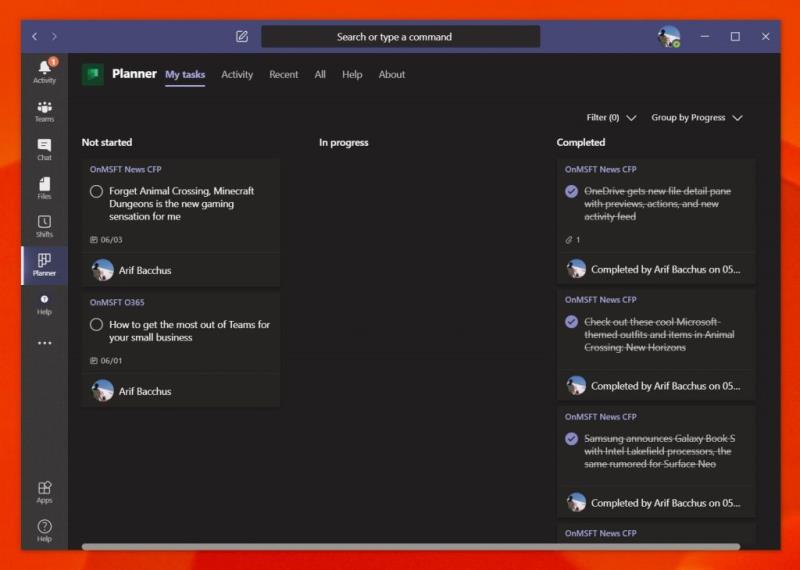
문서 외에도 비즈니스 운영의 또 다른 핵심 영역은 계획 및 구성입니다. 픽업, 하차 등을 처리하는 것이라면 누가 어떤 작업을 수행하고 있으며 작업이 어떻게 진행되고 있는지 추적해야 합니다. 문서 관리와 마찬가지로 이것은 Teams가 Microsoft Planner 와의 통합을 지원하는 또 다른 영역 입니다.
Microsoft Planner에서 경험은 Office 365 그룹과 연결된 "계획"을 중심으로 합니다. 따라서 새 계획을 만들면 해당 계획에 대한 새 Office 365 그룹을 얻게 됩니다. 또한 기존 그룹을 기반으로 계획을 생성할 수도 있습니다. 또한 계획에는 고유한 SharePoint 웹 사이트와 OneNote 전자 필기장이 있어 이를 구분하고 특정 첨부 파일을 더 쉽게 찾을 수 있습니다.
시작하려면 tasks.office.com에서 Planner에 로그인한 다음 새 계획을 만들 수 있습니다. 이름을 지정하면 사용자 인터페이스로 전송됩니다. 플래너는 버킷 목록과 함께 수직 열로 구성됩니다. 버킷 목록에 항목을 추가하고, 작업을 할당하고, 친구 날짜를 선택하고, 메모를 추가하는 등의 작업을 수행할 수 있습니다. 작업 일정 등을 보여주는 지표도 있습니다.
Microsoft Planner를 설정하면 Microsoft Teams에서 쉽게 찾을 수 있습니다. 앱의 사이드바에서 클릭하거나 사이드바에서 ...를 클릭한 다음 Planner를 클릭하여 찾으십시오. 이렇게 하면 웹 브라우저에서 새 탭을 열 필요 없이 Teams에서 직접 플래너가 열립니다.
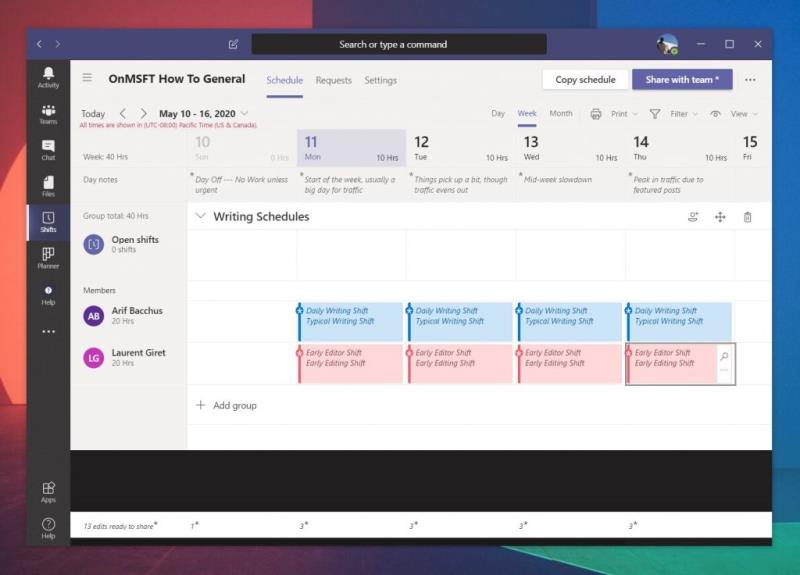
마지막으로 Microsoft Teams에 Shifts가 있습니다. 소규모 비즈니스이기 때문에 ADP와 같은 급여 서비스에 투자할 자금이 없을 수 있습니다. 그러나 Teams는 관리자와 일선 직원이 근무 시간 등을 추적할 수 있도록 설계된 Microsoft의 "Shift" 서비스와 통합되어 있습니다. Microsoft 365 대시보드에서 사용하도록 설정 하고 올바른 권한이 부여 되면 Teams 사용자는 Teams 앱 을 사용하여 교대 근무를 시작하고 종료할 수 있습니다.
한편, 관리자는 교대 일정을 잡고, 세부 정보를 추가하고, 교대를 교체하고, 업무를 정리하고, 보고서를 다운로드할 수도 있습니다. 또한 Teams 사용자는 Shifts를 사용하여 휴가를 요청할 수 있는 권한이 있습니다. 유료 급여 서비스만큼 포괄적이지는 않지만 필요할 때 작업을 올바르게 수행합니다.
다음은 소규모 비즈니스를 위해 Microsoft Teams를 최대한 활용할 수 있는 세 가지 방법에 불과합니다. 우리는 지난 몇 달 동안 Teams를 광범위하게 다루었습니다. 그것은 수 불평 , 그리고 훨씬 더, 마이크로 소프트 팀에 대해 좋아하는 많은있다. 더 자세히 알고 싶다면 뉴스 허브에서 다룹니다.
Microsoft Lists의 5가지 주요 기능과 템플릿 활용법을 통해 업무 효율성을 40% 이상 개선하는 방법을 단계별로 설명합니다. Teams/SharePoint 연동 팁과 전문가 추천 워크플로우 제공
소속되지 않은 팀에 누군가를 추가했습니까? 걱정하지 마세요. Microsoft Teams에서 팀원 제거 방법은 다음과 같습니다.
Microsoft Teams의 SharePoint를 통해 파일 액세스를 효과적으로 관리하는 방법을 알아보세요. 권한 설정 및 파일 공유를 쉽게 하세요.
Microsoft Teams를 사용하여 모임을 만드는 방법에 대해 알아보세요. 프로젝트에서 동료와 연락을 유지하는 데 유용한 방법입니다.
데스크톱 앱에서 OneDrive Office 파일을 여는 방법을 확인하세요.
Microsoft Teams 모바일 앱은 이제 응용 프로그램의 미리 보기 버전에서 사용할 수 있는 다른 기능 중에서 화상 통화를 지원합니다.
모임 참가자가 Teams에서 수행할 수 있는 작업을 좀 더 제어하려면 여기에서 설정을 조정할 수 있는 방법을 살펴보세요.
Surface Duo를 구입하셨습니까? 그렇다면 이중 화면 Android 장치에서 Microsoft Teams를 최대한 활용할 수 있는 방법에 대해 우리가 가장 좋아하는 몇 가지 팁과 요령을 살펴보십시오.
Slack에서 Microsoft Teams로 마이그레이션하는 방법은 다음과 같습니다.
다음은 가장 일반적인 Microsoft Excel 프로그램 오류 코드와 해결 방법입니다.
Microsoft Teams에서 배경 기능을 설정하고 사용하는 방법은 다음과 같습니다.
Microsoft Teams에서 채팅을 삭제하는 방법은 다음과 같습니다.
귀사에서 Microsoft 365를 도입했습니까? 다음은 Microsoft 365 온라인 환경을 사용자 지정하여 자신만의 환경으로 만들기 위해 구성해야 하는 몇 가지 설정입니다.
다음은 몇 가지 일반적인 단어 문제와 해결 방법입니다.
iOS 및 Android의 Teams 앱에서 데이터와 저장소를 관리할 수 있다는 것을 알고 계셨습니까? 방법은 다음과 같습니다.
Microsoft Teams에서 전체 회신 및 채널 전체 알림을 피하는 방법은 다음과 같습니다.
Microsoft Teams에서 필터를 사용하여 찾고 있는 항목이나 메시지를 찾는 방법은 다음과 같습니다.
전화에서 PC로 회의를 전송하고 싶으십니까? 아니면 PC에서 휴대폰으로? 최신 Microsoft Teams 가이드에서 이를 수행하는 방법을 잘 설명합니다.
Microsoft 365 또는 Office 365 구독에 대한 코드를 사용하는 방법은 다음과 같습니다.
Zoom 프로필 사진을 제거하는 방법과 그 과정에서 발생할 수 있는 문제를 해결하는 방법을 알아보세요. 간단한 단계로 프로필 사진을 클리어하세요.
Android에서 Google TTS(텍스트 음성 변환)를 변경하는 방법을 단계별로 설명합니다. 음성, 언어, 속도, 피치 설정을 최적화하는 방법을 알아보세요.
Microsoft Teams에서 항상 사용 가능한 상태를 유지하는 방법을 알아보세요. 간단한 단계로 클라이언트와의 원활한 소통을 보장하고, 상태 변경 원리와 설정 방법을 상세히 설명합니다.
Samsung Galaxy Tab S8에서 microSD 카드를 삽입, 제거, 포맷하는 방법을 단계별로 설명합니다. 최적의 microSD 카드 추천 및 스토리지 확장 팁 포함.
슬랙 메시지 삭제 방법을 개별/대량 삭제부터 자동 삭제 설정까지 5가지 방법으로 상세 설명. 삭제 후 복구 가능성, 관리자 권한 설정 등 실무 팁과 통계 자료 포함 가이드
Microsoft Lists의 5가지 주요 기능과 템플릿 활용법을 통해 업무 효율성을 40% 이상 개선하는 방법을 단계별로 설명합니다. Teams/SharePoint 연동 팁과 전문가 추천 워크플로우 제공
트위터에서 민감한 콘텐츠를 보는 방법을 알고 싶으신가요? 이 가이드에서는 웹 및 모바일 앱에서 민감한 콘텐츠를 활성화하는 방법을 단계별로 설명합니다. 트위터 설정을 최적화하는 방법을 알아보세요!
WhatsApp 사기를 피하는 방법을 알아보세요. 최신 소셜 미디어 사기 유형과 예방 팁을 확인하여 개인 정보를 안전하게 보호하세요.
OneDrive에서 "바로 가기를 이동할 수 없음" 오류를 해결하는 방법을 알아보세요. 파일 삭제, PC 연결 해제, 앱 업데이트, 재설정 등 4가지 효과적인 해결책을 제공합니다.
Microsoft Teams 파일 업로드 문제 해결 방법을 제시합니다. Microsoft Office 365와의 연동을 통해 사용되는 Teams의 파일 공유에서 겪는 다양한 오류를 해결해보세요.


























